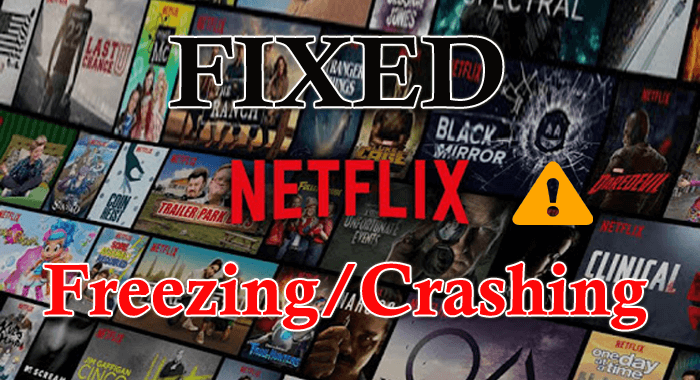
Élvez filmeket, websorozatokat a Netflixen, de hirtelen összeomlik, és lefagy a Windows 10 operációs rendszere . Azon tűnődöm, mi romlott el, miért fagy le vagy omlik össze véletlenszerűen a Netflixem . Lazítson, hiszen ebben a cikkben én is segítek a Netflix folyamatosan összeomló vagy lefagyásával kapcsolatos probléma megoldásában .
A Netflix sokunk számára a szórakozás legfőbb forrása, és egyben a világ legnagyobb online streaming cége is. És ez a web-alapú alkalmazás mindig megpróbál több alkalmazást kiadni és több kompatibilitást adni .
A Netflix pedig nemrégiben kiadott egy alkalmazást iPhone-ra, Androidra és Windows 10-re, hogy a webböngészőkkel azonos élményt nyújtson. Ezenkívül biztosítson különféle lehetőségeket és funkciókat, például válassza ki a videó minőségét, töltse le a filmeket, hogy később, megfelelő hálózat nélkül, jó minőségben nézze meg.
Az utóbbi időkben azonban sok felhasználó arról számolt be, hogy a Netflix alkalmazás összeomlik és lefagy a Windows 10 rendszerben. Nos, számos probléma kapcsolódik hozzá, mint pl.
- A Netflix folyamatosan lefagy a laptopon,
- A Netflix videója lefagy, de hangot játszik le
- A Netflix alkalmazások elindítása a Windows 10 összeomlását okozza
- A Netflix folyamatosan lefagy a számítógépemen
- A Netflix közben lefagy, és a számítógép minden tünet nélkül összeomlik.
Nos, ez valóban nagyon frusztráló, különösen akkor, ha kedvenc műsorát vagy filmjét nézi, és a Netflix lefagy a számítógépen. Tehát nézze meg a különböző lehetséges megoldásokat a Netflix alkalmazással kapcsolatos problémák megoldására a Windows 10 rendszerben.
Miért fagy le folyamatosan a Netflixem a Windows 10 rendszeren?
Nos, nincs különösebb oka annak, hogy a Netflix alkalmazás nem működik, vagy folyamatosan összeomlik, lefagy. Tehát nézzünk meg néhányat a lehetségesek közül:
- Szerver leállási probléma
- Rossz dátum és idő miatt
- Internetkapcsolati probléma, proxy vagy VPN számos oka a problémának
- Az elavult Silverlight beépülő modul miatt.
Most próbálja ki a megadott lehetséges megoldást, hogy megszabaduljon a Netflix folyamatosan lefagyó laptopproblémáitól.
Hogyan lehet javítani, hogy a Netflix folyamatosan lefagy vagy összeomlik a Windows 10 rendszeren?
Ha a Netflix alkalmazás összeomlási vagy lefagyási problémájával találkozik közvetlenül a bejelentkezés után, akkor itt először ellenőrizze az előfizetését, majd jelentkezzen be újra. És haladjon tovább a megadott javításokkal a probléma megoldása érdekében.
- Ellenőrizze a dátumot és az időt
- Ellenőrizze a Netflix szervert
- Ellenőrizze az internetkapcsolatot és a tűzfalat
- Tiltson le minden VPN-t vagy proxyt a rendszeren
- Telepítse újra a Silverlight beépülő modult
- Frissítse a kijelző és a grafikus kártya illesztőprogramjait
- Hálózati kapcsolat hibaelhárítása
- Monitor CPU és GPU hőmérséklet
- Telepítse újra a Netflix alkalmazást
1. javítás: Ellenőrizze a dátumot és az időt
Ellenőrizze a Windows 10 adatait és az időt , ha hibás, akkor ez az oka annak, hogy a Netflix lefagy. Kövesse tehát a lépéseket a rendszeróra ellenőrzéséhez, valamint a dátum és idő beállításához.
- A keresőmezőbe, írja be a vezérlőt , majd kattintson a Vezérlőpult elemre
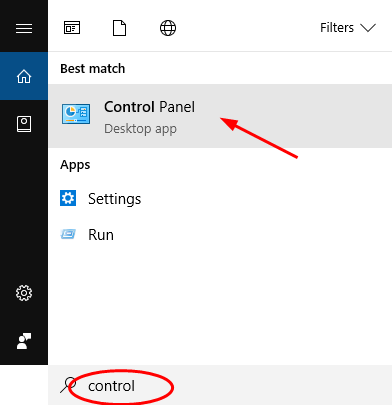
- Kattintson az Óra linkhez kapcsolódó katalógusra , majd kattintson a Dátum és idő elemre .
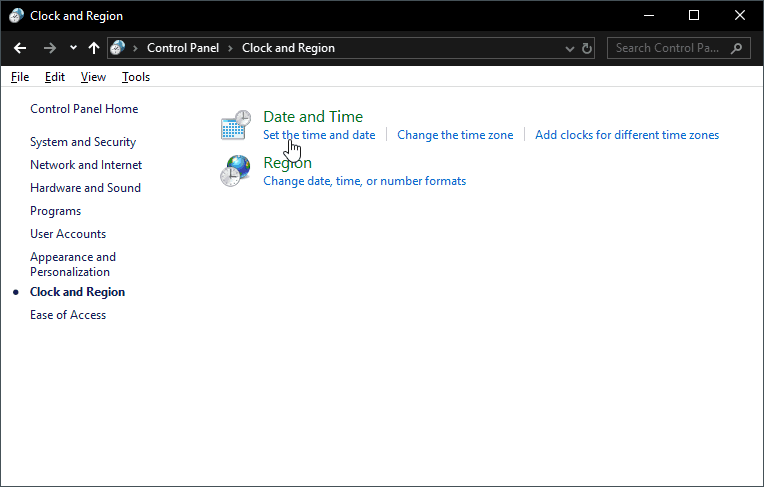
- Ezután állítsa be a helyes dátumot és időt
- Ha nem tudja, kattintson a Dátum és idő módosítása… > lehetőségre a beállításhoz.
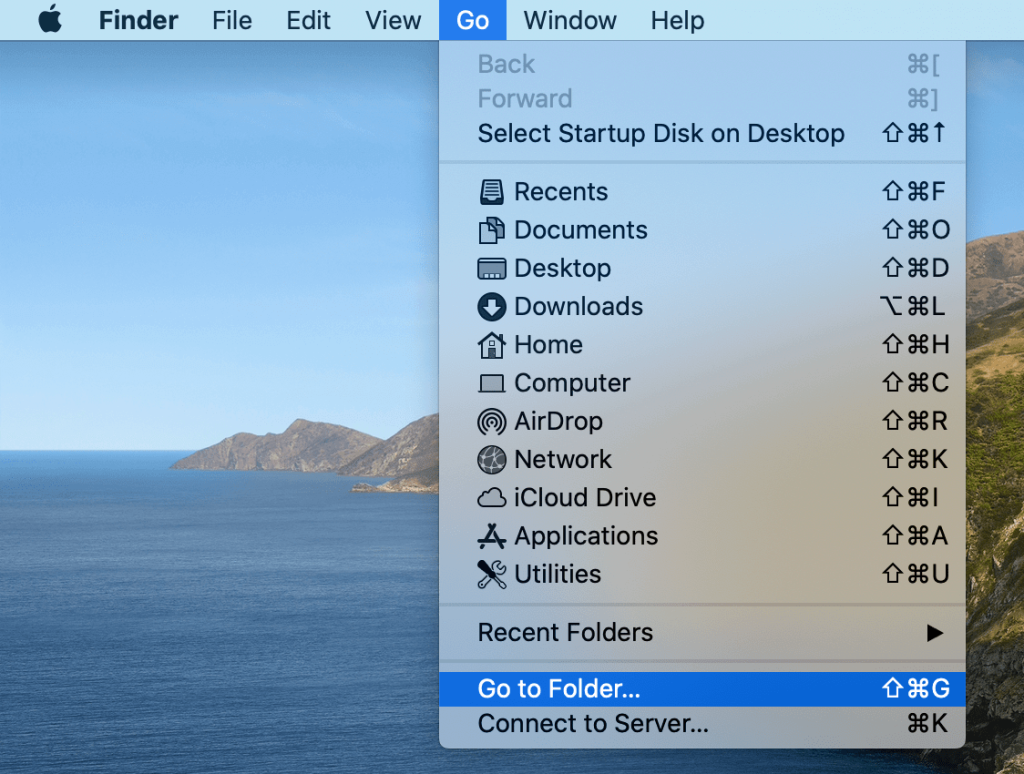
Ha ez nem működik az Ön számára, ellenőrizze a Netflix szervert, mivel ez okozhatja a Netflix folyamatos lefagyási problémáját.
2. javítás: Ellenőrizze a Netflix-kiszolgálót
Ahogy fentebb említettük, ha a Netflix szerver leáll, ez azt okozhatja, hogy a Netflix folyamatosan lefagy a Windows 10 rendszeren . A szerver állapotának ellenőrzéséhez keresse fel a linket .
És ha a szerver leállt, akkor meg kell várnia, amíg a szerver kijavításra kerül. De ha a szerver működik, akkor látogasson el a Netflix.com webhelyre, és próbálja meg a videók streamelését, ha a videók nem streamelnek a Netflix webhelyén a böngészők között, akkor az alkalmazásban sem fog működni.
De ha ez a böngészőben működik, és nem az alkalmazásban, kövesse a következő megoldásokat.
3. javítás: Ellenőrizze az internetkapcsolatot és a tűzfalat
Szükséges, hogy az internetkapcsolat tökéletesen működjön, mert ha az alkalmazás összeomlik, akkor nem tud csatlakozni a Netflix szerverhez. Ezenkívül ellenőrizze, hogy telepítette-e a Windows tűzfalat vagy a Windows Biztonsági központot, majd ellenőrizze, hogy az alkalmazás felkerült-e a tiltólistára.
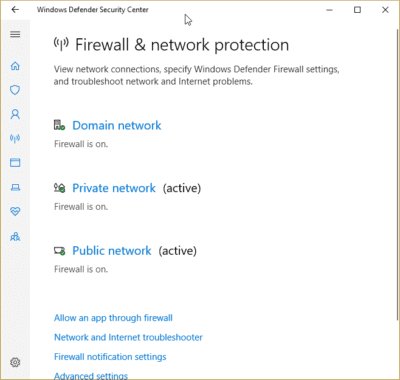
Vagy letilthatja a Windows tűzfalat vagy a Windows biztonsági tűzfalat és a hálózati védelmet , és ellenőrizheti, hogy a Netflix folyamatosan lefagy-e egy laptopon. Ha nem, engedélyezze újra a biztonságot, és kövesse a következő megoldást.
4. javítás: Tiltsa le a VPN-t vagy proxyt a rendszeren
Sok felhasználó a VPN-kapcsolat letiltása után javította a Netflix összeomlási vagy lefagyási problémáját . Az is látható, hogy a Netflixet inkább a VPN-eken keresztül használják vissza.
Tiltsa le a VPN-szoftvert, és távolítsa el a proxyt a rendszerből, hogy kijavítsa a Netflix alkalmazást, amely nem működik a Windows 10 rendszeren.
Ehhez kövesse az alábbi lépéseket:
- Kattintson a Start gombra, majd válassza a Beállítások > Hálózat és internet > Proxy menüpontot.
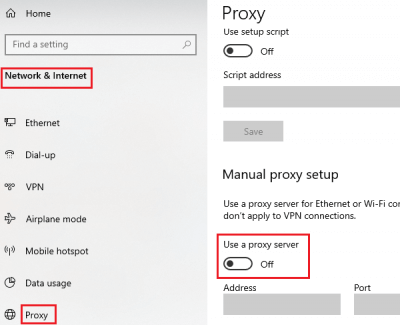
- És kapcsolja KI a kézi proxy beállítás kapcsolóját
Reméljük, hogy ez bevált az Ön számára a Netflix számítógépes probléma miatti lefagyások megoldásában.
5. javítás: Telepítse újra a Silverlight beépülő modult
A Silverlight Plugin-t a Microsoft fejlesztette ki , és videók streamelésére használják Netflix alkalmazásokban. Tehát, ha a Silverlight bővítmény sérült vagy elavult, akkor a Netflix összeomlási/lefagyási problémájával szembesül .
Tehát itt el kell távolítania a meglévő Silverlight bővítményt, és telepítenie kell a legújabbat a Microsoft hivatalos webhelyéről.
- Az eltávolításhoz nyissa meg a beállításokat > lépjen az alkalmazásokhoz > a listában keressen a Silverlight- ban , kattintson a Microsoft Silverlight elemre , majd kattintson az Eltávolítás gombra.
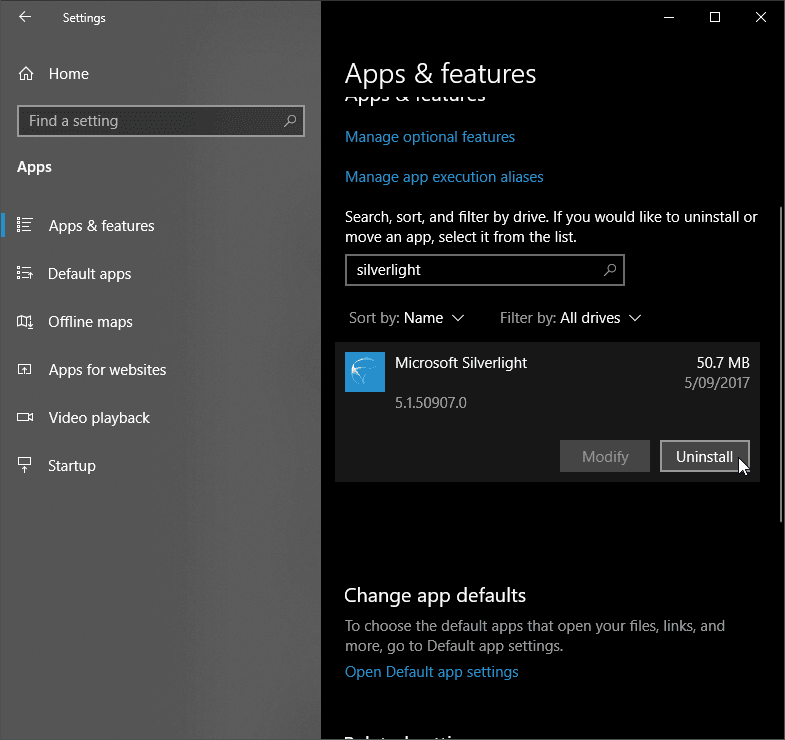
A programok vagy alkalmazások manuális eltávolítása nem távolítja el teljesen az alkalmazásokat, néhány nyoma és beállításjegyzék-bejegyzése megmarad, amelyek megszakadhatnak az alkalmazás újratelepítésekor. Tehát érdemes eltávolítani az alkalmazást a harmadik féltől származó eltávolító segítségével.
Szerezze be a Revo Uninstaller programot a programok teljes eltávolításához
A legújabb verzió letöltéséhez kattintson ide , majd a letöltés befejezése után kattintson duplán a fájlra a megnyitáshoz és futtatáshoz.
6. javítás: Frissítse a kijelző és a grafikus kártya illesztőprogramjait
Azt is megállapították, hogy az elavult kijelző- és grafikuskártya-illesztőprogramok okozzák az összeomlást és a lefagyást a Windows 10 rendszerben, ezért itt javasolt a grafikus illesztőprogram frissítése.
Ehhez egyszerűen felkeresheti a gyártó webhelyét vagy a Microsoft hivatalos webhelyét, és megkeresheti a legújabb frissítést. Vagy kövesse az alábbi lépéseket az illesztőprogramok frissítéséhez.
- Nyomja meg a Win+R billentyűt > a futtatás mezőben, írja be a devmgmt.msc parancsot, majd nyomja meg az Enter billentyűt

- És megnyílik egy eszközkezelő a Windows > itt bontsa ki a Display adapterek listáját > majd kattintson jobb gombbal a grafikus kártya illesztőprogramjára > válassza az Illesztőprogram frissítése lehetőséget .
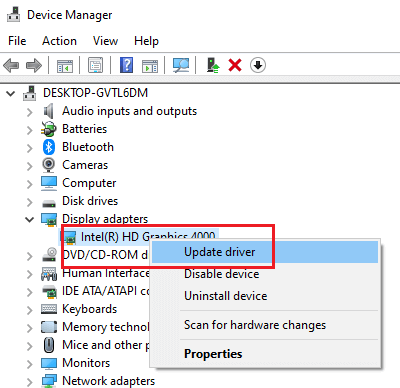
Ennek ellenére van egy egyszerű módja a rendszer-illesztőprogramok automatikus frissítésének a Driver Easy használatával, amely nem csak az illesztőprogramokat frissíti, hanem automatikusan kijavítja az illesztőprogramokkal kapcsolatos problémákat és hibákat is.
Get Driver Easy az illesztőprogram automatikus frissítéséhez
7. javítás: Hálózati kapcsolat hibaelhárítása
Ha a Netflix továbbra is lefagy, akkor itt el kell végeznie a hálózati kapcsolat hibaelhárítását, mivel ez varázslatos lehet az Ön esetében.
Próbálja újraindítani a hálózatot
- Először kapcsolja ki a Windows 10 számítógépet/laptopot
- Ezután húzza ki a modemet és a Wi-Fi útválasztót, ha van
- Ezután várjon 30 másodpercet , majd helyezze vissza a modemet és a routert.
- Kapcsolja be a gépet, és próbálja meg futtatni a Netflixet
Remélhetőleg ez bevált az Ön számára, hogy kijavítsa a Netflix továbbra is lefagy a Windows 10 rendszeren.
8. javítás: A CPU és a GPU hőmérsékletének figyelése
A Netflix lefagyása PC-n a magas CPU vagy GPU hőmérséklet miatt is előfordul. A Netflix Full HD vagy 4K felbontásban való nézése pedig rendkívüli terhelést okozhat a GPU-ban és a folyamatban is.
Így előfordulhat, hogy a Netflix lefagy és összeomlik, majd valós időben figyeli a CPU hőmérsékletét .
Ha észreveszi, hogy a Netflix alkalmazás hőmérséklete jelentősen magas, akkor ez az alkalmazás lefagyásának vagy összeomlásának fő oka. És a probléma megoldásához ellenőrizze a CPU/GPU hűtőt, tisztítsa meg a rendszert belülről, távolítsa el a por eltömődését, hogy a levegő megfelelően áramoljon.
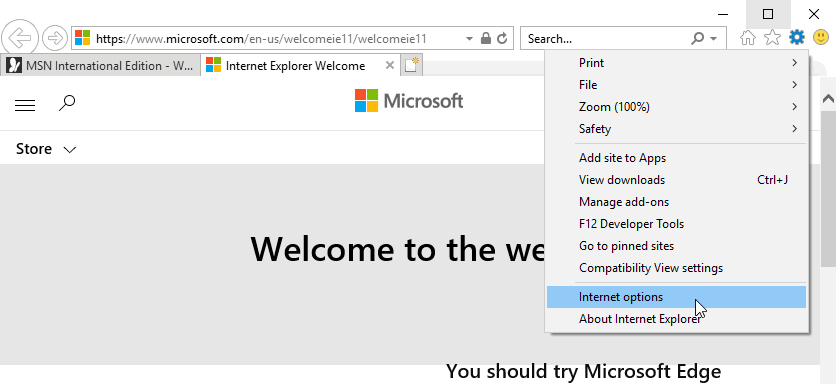
Továbbá, ha túl van zárva a CPU vagy a grafikus kártya, állítsa vissza a Windows 10 gyári beállításait, és próbálja meg futtatni a Netflix alkalmazást Windows 10 rendszeren.
9. javítás: Telepítse újra a Netflix alkalmazást
Becslések szerint a megadott megoldás követése után a Netflix továbbra is lefagy a Windows 10 rendszerben, megoldódik a probléma. De ha továbbra is fennáll a probléma, akkor az egyetlen lehetőség a Netflix alkalmazás újratelepítése .
Először távolítsa el az alkalmazást az (5. javítás) részben leírtak szerint, vagy futtassa a harmadik féltől származó eltávolító programot az alkalmazás eltávolításához. És miután teljesen eltávolította, indítsa újra a rendszert, és töltse le újra a Netflix alkalmazást a hivatalos webhelyről .
Ellenőrizze a Windows PC/laptop állapotát
Ha a megadott megoldások követése után továbbra sem tudja kijavítani a Netflix lefagyási és összeomlási problémáját, akkor ez a Windows PC-vel/laptoppal kapcsolatos probléma lehet. Tehát itt azt javasoljuk, hogy ellenőrizze a rendszert a PC Repair Tool segítségével. Ez egy rendkívül fejlett javítóeszköz, amely egyszeri beolvasással észleli és kijavítja a különféle számítógéppel kapcsolatos problémákat és hibákat.
Ennek ellenére képes kijavítani más számítógéppel kapcsolatos hibákat is, mint például a DLL-hiba, az alkalmazáshiba, a BSOD-hiba, a makacs számítógépes hibák, megvédi Önt a fájlvesztéstől, a rosszindulatú programoktól és a vírusfertőzésektől stb . Ez nem csak a hibákat javítja, hanem javítja a Windows PC teljesítményét is.
Szerezze be a PC Repair Tool eszközt a különféle problémák és hibák kijavításához
Következtetés:
Becslések szerint az Ön problémája: „ Hogyan érhetem el, hogy a Netflix lefagyjon?” cikkben megadott megoldások követése után megoldódik.
A megadott megoldások könnyen követhetők, és sokak számára beváltak a Netflix számítógépes lefagyásának javítása érdekében . De ügyeljen arra, hogy gondosan kövesse a megoldásokat.
Reméljük, hogy a cikk segített megoldani a Netflix folyamatosan lefagy és összeomlik problémáját.
Ennek ellenére, ha bármilyen kérdése, megjegyzése vagy javaslata van, akkor nyugodtan ossza meg velünk az alábbi megjegyzés részben.
![Hogyan lehet élő közvetítést menteni a Twitch-en? [KIFEJEZETT] Hogyan lehet élő közvetítést menteni a Twitch-en? [KIFEJEZETT]](https://img2.luckytemplates.com/resources1/c42/image-1230-1001202641171.png)
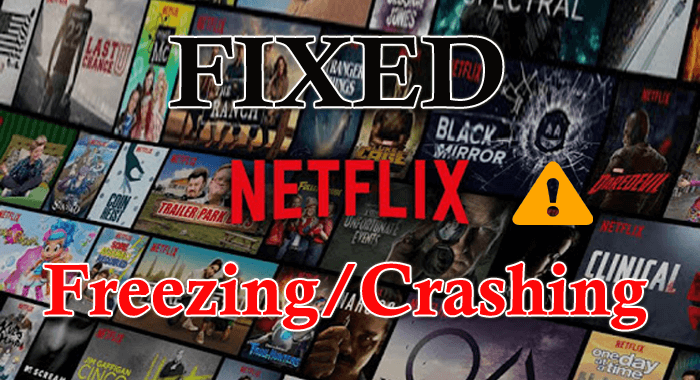
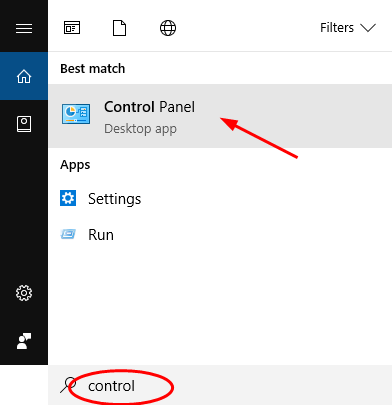
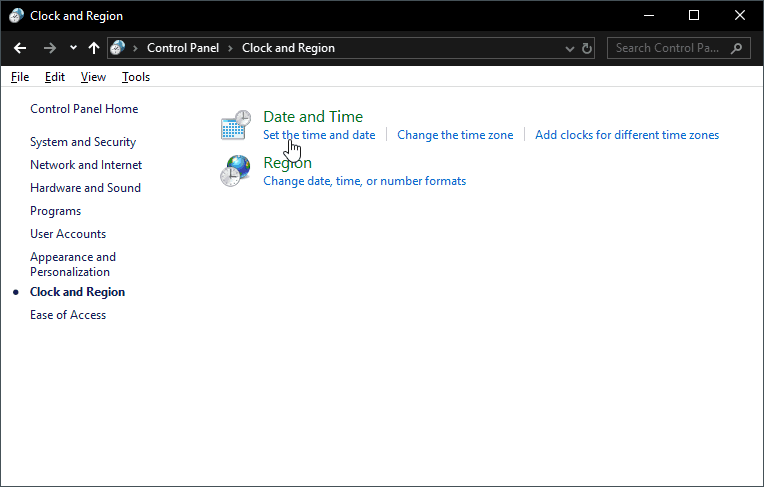
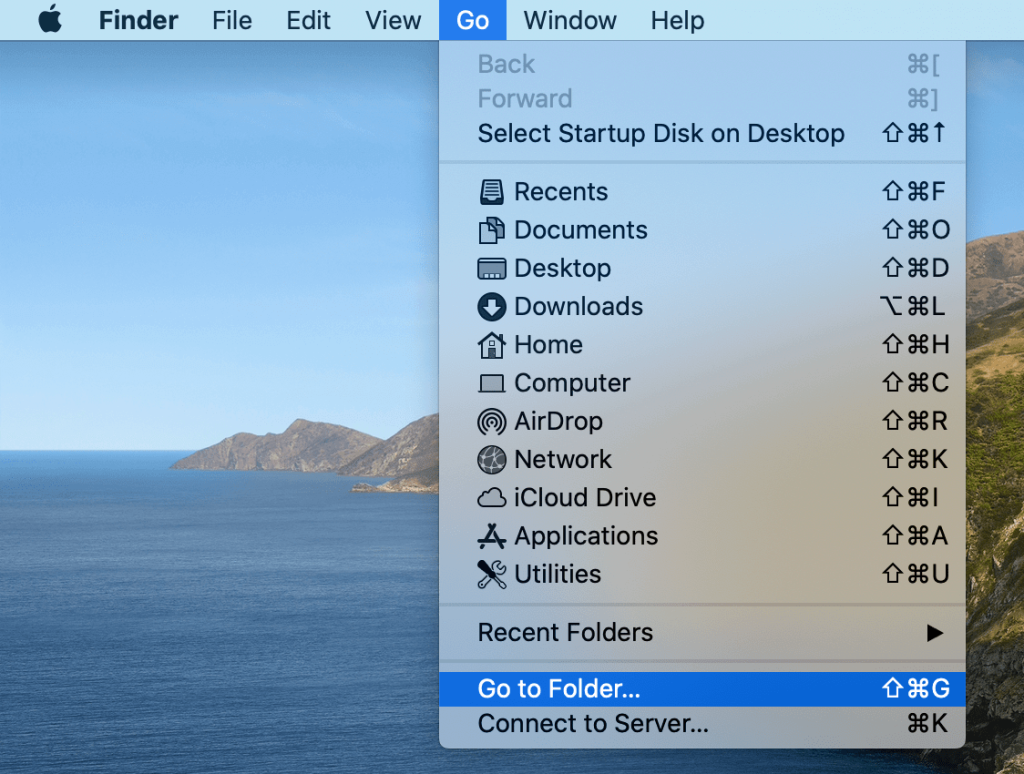
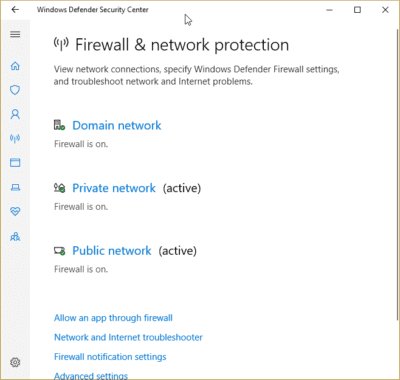
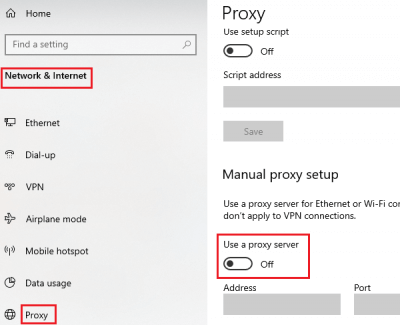
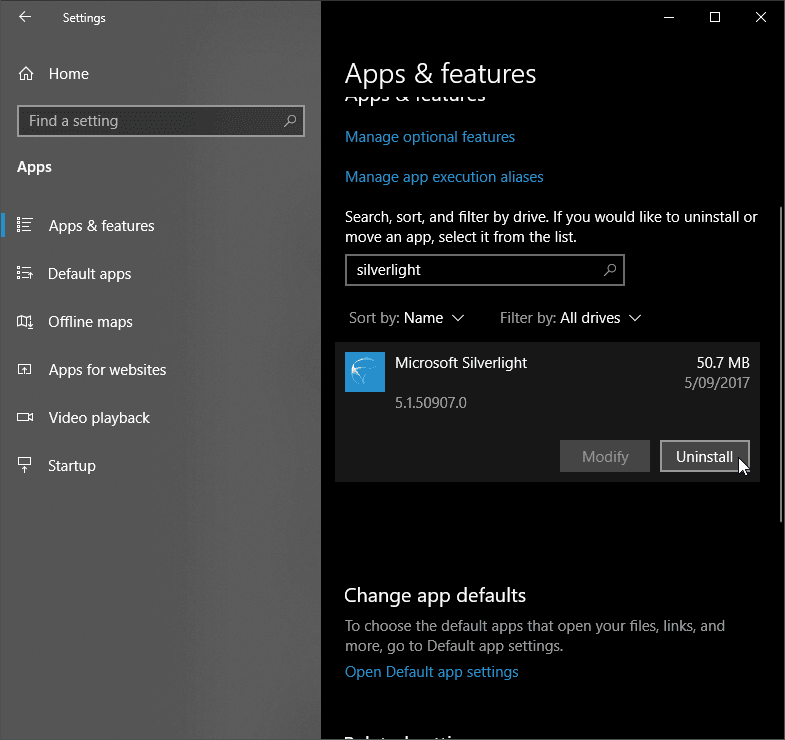

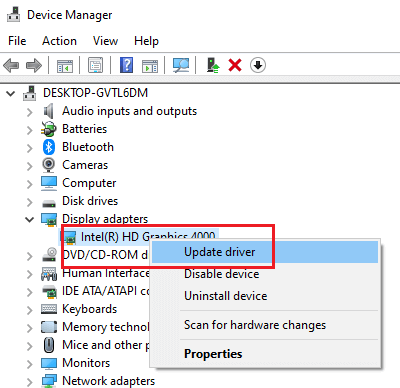
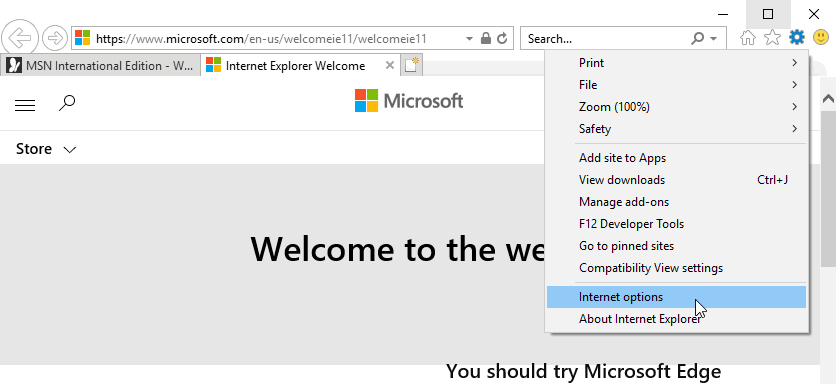


![[JAVÍTOTT] „A Windows előkészítése, ne kapcsolja ki a számítógépet” a Windows 10 rendszerben [JAVÍTOTT] „A Windows előkészítése, ne kapcsolja ki a számítógépet” a Windows 10 rendszerben](https://img2.luckytemplates.com/resources1/images2/image-6081-0408150858027.png)

![Rocket League Runtime Error javítása [lépésről lépésre] Rocket League Runtime Error javítása [lépésről lépésre]](https://img2.luckytemplates.com/resources1/images2/image-1783-0408150614929.png)



